Jak nastavit výchozí umístění spuštění pro Průzkumník souborů v systému Windows 10
Průzkumník souborů může ve výchozím nastavení otevřít dvě umístění; Tento počítač nebo rychlý přístup. Pokud chcete používat Rychlý přístup, ale také často otevřít Tento počítač, můžete pin Tento počítač na hlavní panel a získat rychlý způsob, jak jej otevřít. Pokud existuje složka, ke které často potřebujete přístup, a chcete do ní získat stejný přístup, který získáte jedním kliknutím s tímto počítačem nebo rychlým přístupem můžete nastavit výchozí umístění spuštění pro Průzkumník souborů, který na něj mapuje složku.
Spusťte umístění pro Průzkumník souborů
Tento trik má jedno omezení, které jsme na konci vysvětlili. Aby tento trik fungoval, musíte mít na hlavním panelu připnutý Průzkumník souborů. Pokud nevíte, jak to udělat otevřete libovolnou složku podle svého výběru, klepněte pravým tlačítkem myši na její ikonu na hlavním panelu a z kontextového menu vyberte Připnout na hlavní panel Jídelní lístek.
Přejděte do složky, kterou chcete otevřít Průzkumník souborů. Klikněte na něj pravým tlačítkem myši a vyberte příkaz Odeslat na> Plocha (vytvořit zástupce). Přejděte na plochu a upravte název zástupce tak, aby to byl Průzkumník souborů.
Otevřete Průzkumník souborů a vložte následující na panel umístění. Tím se otevře Průzkumník souborů na místo, kde jsou uloženy připnuté položky na hlavním panelu. Vyjměte a vložte zástupce, který jste pro složku vytvořili, a vložte jej do složky s připnutými položkami na hlavním panelu.
% APPDATA% \ Microsoft \ Internet Explorer \ Rychlé spuštění \ Uživatel připnutý \ TaskBar

Zavřete všechna okna Průzkumníka souborů a klepněte na ikonu Průzkumník souborů na hlavním panelu. Tím se otevře Průzkumník souborů do vybrané složky.
Pokud budete někdy potřebovat změnit umístění Průzkumníka souborů zpět na normální, klepněte pravým tlačítkem myši na ikonu Průzkumníka souborů, která je připnutá na hlavní panel, a v nabídce, která se otevře, klepněte pravým tlačítkem myši na možnost Průzkumník souborů. Z místní nabídky vyberte Vlastnosti.

Otevře se okno Vlastnosti. Na této kartě je pole s názvem Cíl, které můžete upravit. Do cílového pole vložte následující a klikněte na Použít. Zavřete všechna okna Průzkumníka souborů a klepněte na ikonu Průzkumník souborů na hlavním panelu. Otevře se pro tento počítač nebo rychlý přístup, bez ohledu na vaše nastavení.
explorer.exe
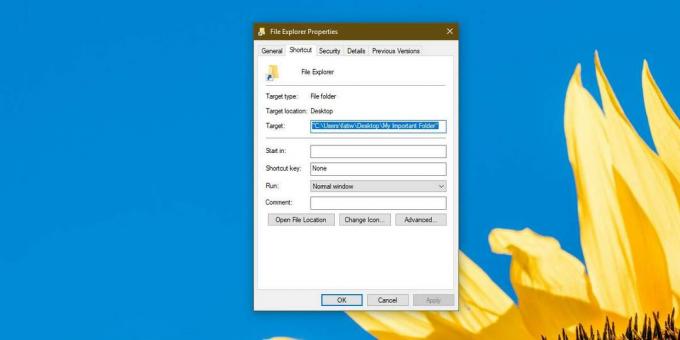
Zmínili jsme se, že tento malý trik má omezení. Funguje to pouze přes ikonu na hlavním panelu. Ostatní klávesové zkratky, které otevírají Průzkumník souborů, budou stále otevírat tento počítač nebo rychlý přístup. Můžete zkusit nahradit další zkratky, které otevírají Průzkumník souborů, ale ne všechny zkratky lze nahradit nebo upravit jejich cílové složky.
Vyhledávání
Poslední Příspěvky
Opravit tuto aplikaci nelze spustit v počítači chyba v systému Windows 10
Filtr Windows 10 SmartScreen vás chrání před aplikacemi neověřených...
Jak ovládat přehrávač médií VLC a Winamp pomocí „multimediální klávesnice“
Multimediální klávesnice jsou klávesnice, které obsahují některé da...
Analyzujte svá data vytvořením grafu z datových souborů v textovém formátu
YoshinaGraph je bezplatný vědecký grafový nástroj pro analýzu a pre...



